Crearea și implementarea paginilor de marketing
Sfat
Dacă doriți să încercați Dynamics 365 Customer Insights gratuit, vă puteți înscrie pentru o perioadă de încercare de 30 de zile.
Important
Acest articol se aplică numai pentru marketing orientat spre exterior, care va fi eliminat din produs pe 30 iunie 2025. Pentru a evita întreruperi, treceți la călătorii în timp real înainte de această dată. Mai multe informații: Prezentare generală a tranziției
O pagină de marketing este o pagină web care include un formular pe care persoanele se pot înregistra pentru o ofertă, în care își actualizează informațiile de contact, își gestionează abonamentele la listele de corespondență și altele. Toate informațiile trimise printr-un pagină de marketing sunt capturate automat de Dynamics 365 Customer Insights - Journeys și aplicate imediat în baza de date a clienților.
Paginile de marketing se integrează și oferă funcționalități extinse pentru multe alte Dynamics 365 Customer Insights - Journeys funcții, inclusiv marketing prin e-mail, călătoriile clienților, analiza comportamentului, scorul de clienți potențiali și analiza rezultatelor.
Important
Funcția de pagină de marketing descrisă în acest subiect necesită să aveți un Power Apps portal asociat cu Dynamics 365 Customer Insights - Journeys instanța dvs. Dacă administratorul dvs. a ales să instaleze Customer Insights - Journeys fără portal, atunci funcțiile descrise în acest subiect nu vă vor fi disponibile. Dacă încercați să intrați în direct cu o pagină de marketing fără a avea un portal disponibil, veți fi alertat (ă) la această problemă și v-ați oferit o șansă de a instala un portal dacă doriți (sunt necesare privilegii de administrator).
Rețineți, totuși, că un simplu implicit Centru de abonamente este disponibil chiar dacă nu aveți un portal. Această pagină este găzduită de Dynamics 365 Customer Insights - Journeys serverul dvs. și poate fi personalizată folosind funcțiile descrise în acest subiect. Mai multe informații: Valoare implicită Centru de abonamente.
Prezentare generală: Cum se creează o pagină de marketing nouă și cum se trece în mod live
Procesul general de creare a unei pagini de marketing noi și de a o face disponibilă pe web trece prin următoarele faze:
Accesați marketing orientat spre exterior>Marketing pe internet>Pagini de marketing și selectați Nou în bara de comandă pentru a începe să creați o pagină nouă.
Alegeți un șablon de pagină, care vă creează designul inițial, stabilind tipul de pagină, aspectul cu coloane și conținutul eșantion.
Adăugați și editați conținutul paginii. Utilizați editorul grafic pentru a glisa noi elemente de pagină în proiectarea dvs. (inclusiv formulare, text, imagine și altele) și utilizați editorul HTML pentru a adăuga caracteristici suplimentare, stiluri personalizate și scripturi. Pe parcurs, este posibil să aveți nevoie să creați noi formulare, dar de obicei le veți putea utiliza pe cele existente.
Când sunteți mulțumit de design, verificați-l pentru conținutul necesar și erorile tehnice selectând Verificare erori în bara de comandă. Dacă este depistată o problemă, citiți descrierea, rezolvați problema și apoi încercați din nou până când pagina trece de verificarea erorilor.
Selectați Salvare în bara de comandă. Pagina dvs. este acum verificată și salvată în sistem, dar încă nu este disponibilă pe web. Selectați Transmitere live pentru a-l publica pe Power Apps portalul dvs., unde va fi disponibil la o adresă URL publică. Sunteți gata să începeți să o promovați incluzând linkuri către ea în mesajele dvs. de e-mail de marketing, bannere, postări pe rețelele sociale și prin alte inițiative de marketing.
Mai multe informații: Designați-vă conținutul digital
Restul acestui subiect oferă mai multe informații cu privire la acești pași, inclusiv lucrul cu formulare și câmpuri de formulare, integrarea paginilor de marketing în e-mailuri și călătoriile clienților și citirea și interpretarea rezultatelor.
Tipuri de pagini de marketing
Există trei tipuri de bază de pagini de marketing:
-
Pagini de destinație
Paginile de destinație oferă o pagină web cu un formular de intrare pe care vizitatorii pot să îl folosească pentru a se înscrie la o descărcare, un discount, o listă de corespondență sau alt beneficiu, prin introducerea datelor de contact. Când un vizitator trimite un formular, Dynamics 365 Customer Insights - Journeys stochează automat valorile trimise în baza de date, creând noi înregistrări sau actualizându-le pe cele existente după cum este necesar. -
Centre de abonament
Toate mesajele de e-mail de marketing trebuie să includă un link către un centru de abonare, pe care destinatarii e-mailurilor îl pot accesa pentru a se dezabona, pentru a alege alte liste la care să se aboneze sau pentru a-și actualiza informațiile de contact. Puteți alege listele de corespondență pe care să le includeți în fiecare centru de abonare, dar toate centrele de abonare vor include și o casetă de selectare pe care vizitatorul o poate utiliza pentru a renunța la toate e-mailurile de marketing. -
Trimiteți unui prieten
Dacă doriți să le permiteți destinatarilor mesajelor dvs. de e-mail de marketing să redirecționeze respectivele mesaje către prieteni care ar putea fi interesați de ofertele dvs., creați o pagină de marketing Redirecționați către un prieten și includeți linkuri către ea în mesajele dvs. de e-mail de marketing. Dynamics 365 Customer Insights - Journeys urmărește când mesajele sunt redirecționate de persoanele de contact care utilizează formularul de redirecționare către un prieten, dar nu și atunci când persoanele de contact pur și simplu redirecționează un mesaj folosind clientul lor standard de e-mail. Mesajele redirecționate folosind un client de e-mail vor conține în continuare semnalizatorul web și link-urile personalizate ale destinatarului inițial, astfel încât rezultatele dvs. de e-mail vor arăta toate interacțiunile cu aceste mesaje redirecționate ca fiind făcute și de către destinatarul inițial, dar atunci când un contact folosește redirecționarea către - formularul unui prieten, Dynamics 365 Customer Insights - Journeys generează un nou web beacon și linkuri de redirecționare personalizate pentru fiecare mesaj redirecționat. De asemenea, destinatarii mesajelor Redirecționați către un prieten nu vor vedea nicio informație personalizată care a fost destinată destinatarului inițial. Din motive legate de confidențialitatea datelor, toate datele introduse într-un formular Redirecționați către un prieten sunt șterse după 30 de zile, astfel încât nu sunt create înregistrări de persoane de contact sau clienți potențiali noi decât dacă un destinatar al redirecționării alege să se înregistreze la organizația dvs. folosind o pagină de destinație.
Dynamics 365 Customer Insights - Journeys include, de asemenea, atât Customer Voice (pentru desfășurarea de sondaje online) cât și gestionare evenimente (care include un site web cu funcții complete care oferă informații despre eveniment și înregistrare). La fel ca paginile de marketing, acestea oferă pagini web interactive care rulează ca portaluri Power Apps, și care funcționează intern în mod similar cu paginile de marketing, dar sunt mai specializate, astfel încât veți lucra în mod diferit cu ele. Mai multe informații: Configurați site-ul web al evenimentului și Creați și desfășurați sondaje online
Crearea, vizualizarea și gestionarea paginilor de marketing
Creați o pagină de marketing nouă
Pentru a crea o pagină de marketing nouă, alegeți una dintre următoarele variante:
Accesați marketing orientat spre exterior>Internet Marketing>Pagini de marketing pentru a accesa lista completă a tuturor paginilor disponibile în prezent pe instanța dvs., apoi selectați +Nou în bara de comenzi. Vi se va solicita mai întâi să alegeți un șablon, care stabilește tipul de pagină și aspectul cu coloane și care ar putea de asemenea să ofere conținut eșantion. Vi se deschide apoi proiectantul de conținut, unde puteți începe să vă proiectați pagina.
În timp ce lucrați într-un mesaj e-mail de marketing sau călătoria clientului, adăugați o dală pagină de marketing sau un element de design la călătoria sau mesajul dvs., apoi selectați +Nou pe Proprietăți fila în loc să alegeți o pagină existentă. Din partea laterală a ecranului apare o mențiune derulantă de creare rapidă, unde trebuie să introduceți valori pentru toate câmpurile obligatorii și apoi să selectați OK. O nouă pagină de marketing se creează cu setările selectate și se aplică la noua dvs. dală de călătorie a clientului. Cu toate acestea, tot va trebui să finalizați mai târziu pagina, alegând un șablon și personalizându-l după nevoi. Puteți face acest lucru acum selectând Editați din fila Proprietăți în timp ce pagina este selectată sau puteți face mai târziu, fie de aici, fie din lista completă la marketing orientat spre exterior>Internet Marketing>Pagini de marketing.
Setați valorile obligatorii ale câmpului
De fiecare dată când creați o nouă pagină de marketing, trebuie să completați câmpurile necesare afișate în antetul paginii. Selectați butonul Mai multe câmpuri de antet din partea laterală a antetului pentru a deschide un dialog derulant și efectuați următoarele setări:
- Nume: introduceți un nume pentru pagină pe care îl puteți recunoaște cu ușurință mai târziu. Acest nume este numai pentru uz intern.
- Tastați: alegeți tipul de pagină pe care îl creați. Fiecare tip are cerințe și opțiuni diferite.
- Adresă URL parțială: când publicați pagina, această valoare devine parte din adresa URL a acesteia. Pagina va fi publicată pe Power Apps portalul dvs., astfel încât adresa URL finală a paginii va avea forma: https://<Org>.microsoftcrmportals.com/<PartialURL>. Introduceți un URL parțial potrivit (rețineți că persoanele de contact pot observa acest text atunci când vă încarcă pagina).
(Aceste setări sunt disponibile și în fila Rezumat .)
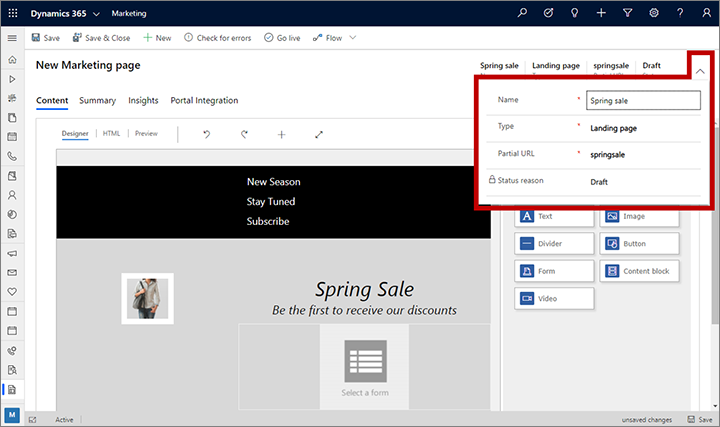
Selectați Salvați în bara de comandă după ce ați terminat de făcut aceste setări.
Proiectați-vă conținutul
După ce alegeți un șablon, veți fi în designerul de conținut al paginii, care seamănă cu ceilalți designeri de conținut digital furnizați în Dynamics 365 Customer Insights - Journeys. Lucrați cu acesta după cum urmează:
Fila Conținut>Designer oferă un instrument grafic pe care îl utilizați pentru a vă proiecta conținutul utilizând operațiuni de glisare și plasare, indicare și clic. Adăugați elemente noi în design trăgând elemente din fila Conținut>Designer>Toolbox la conținutul planșă de lucru. Alegeți un element de design care există deja în designul dvs., apoi utilizați fila Conținut>Designer>Proprietăți pentru a configura și stilați-o.
Atunci când selectați un element de design pe pânză, veți vedea de obicei o bară de instrumente pop-up chiar deasupra elementului. Instrumentele pe care le oferă variază în funcție de tipul de element de design selectat. Bara de instrumente oferă în mod obișnuit comenzi pentru mutarea, copierea sau ștergerea elementului selectat. Pentru elementele de text, bara de instrumente oferă comenzi pentru aplicarea de formatare de text de bază, la fel cum ați avea în Microsoft Word.
Pentru stilizarea paginii generale cu fonturi, culori și fundal de bază, selectați oriunde în fundalul paginii de marketing din proiectant. După ce selectați fundalul, fila Proprietăți va afișa opțiunile Aspect general .

Utilizați fila Designer>HTML pentru a edita direct HTML brut. Ați putea utiliza această facilitate pentru a lipi un design HTML existent sau pentru a realiza reglaje fine ale codului în moduri care nu sunt suportate de către editorul grafic (precum atribute personalizate sau logică).
Important
Codul HTML pentru paginile de marketing publicate pe portal trebuie să fie mai mic decât dimensiunea maximă a adx_copy atributul adx_webpage entitate portal, fără imagini sau scripturi importate. Dacă încercați să publicați modele mai mari decât dimensiunea maximă a atributului adx_copy , veți primi un mesaj de eroare.
Mai multe informații: Designați-vă conținutul digital
Stabiliți șabloane de pagini de marketing
Dynamics 365 Customer Insights - Journeys vine cu o colecție de modele de șabloane pentru a vă ajuta să începeți rapid. Puteți să vă salvați propriile șabloane, pentru a vă stabili propria identitate vizuală și pentru a crea rapid pagini noi care respectă această identitate.
Puteți vizualiza, edita și crea toate șabloanele pagină de marketing accesând marketing orientat spre exterior>Șabloane de marketing>Șabloane de pagină. Procesul de creare a unui nou șablon este similar cu crearea unei pagini noi, dar veți porni de la zero, în loc să alegeți un șablon la început.
Mai multe informații: Lucrați cu șabloane de e-mail, pagină și formulare
Implementați-vă paginile de marketing
În timp ce creați un pagină de marketing, acesta rămâne în stare de schiță și, prin urmare, poate fi editat în Dynamics 365 Customer Insights - Journeys dar nu este disponibil pentru clienți pe internet. Când pagina dvs. este gata de utilizare, trebuie să o publicați selectând Transmitere live. Proiectul dvs. va fi verificat de erori și apoi, cu condiția să treacă această verificare, va fi publicat pe portal. Dacă este depistată o problemă, citiți mesajul de eroare, rezolvați problema și apoi încercați din nou.
Puteți edita o pagină live selectând Editare în bara de comenzi. În timpul editării, aceasta rămâne disponibilă pe internet. După editare, selectați Salvați pentru a intra în direct cu modificările dvs. Proiectul dvs. va fi verificat de erori și apoi, cu condiția să treacă această verificare, actualizările dvs. vor fi publicate.
Notă
Majoritatea paginilor de marketing includ un formular încorporat pe care trebuie să îl proiectați și să îl publicați separat de pagină. Formularul importat este validat odată cu pagina atunci când o publicați, prin urmare dacă un formular încorporat a fost îndepărtat sau modificat astfel încât nu mai este valabil, veți vedea o eroare de validare la publicarea sau salvarea unei pagini editate.
Puteți elimina o pagină live de pe internet selectând Oprire în bara de comandă.
Mai multe informații: Intră în direct cu entitățile care pot fi publicate și urmărește starea acestora
Integrarea paginilor de destinație cu alte inițiative de marketing
Pentru a include un link către o pagină de destinație într-un e-mail de marketing, puteți fie să creați un link text dinamic (într-un element text) care să facă referire la pagină utilizând editarea asistată sau adăugați un element dedicat paginii de marketing, care creează un buton colorat de îndemn care face legătura cu pagină. Mai multe informații: Adăugați conținut dinamic la mesajele de e-mail și Elementul de formular pentru paginile de marketing
Puteți crea călătorii ale clienților care includ declanșatoare care reacționează la remiterile de pagini de marketing, astfel încât persoanele de contact care remit pagina să fie tratate diferit față de cele care nu o fac. Pentru a face acest lucru, includeți o pagină de marketing în designul călătoriei dvs. și apoi amplasați un declanșator care face referință la dala respectivă și care indică logica modului de reacție la acest proces. Pentru a declanșa o pagină de marketing către care există un link într-un mesaj de e-mail de marketing, adăugați o dală de e-mail pentru mesaj și apoi adăugați o dală de pagină de marketing ca dală-fiu a mesajului respectiv. Mai multe informații: Utilizați călătoriile clienților pentru a crea campanii automate
Vizualizarea datelor remise și analiza performanței paginii
Pentru a vizualiza remiterile de formulare și analiza legată de utilizarea și performanța paginii:
Accesați marketing orientat spre exterior>Internet Marketing>Pagini de marketing și utilizați comenzile de căutare, sortare și filtrare pentru a găsi pagina vrei sa inspectezi.
Accesați fila Informații .
Explorați diversele file și afișajele de aici pentru a vizualiza remiterile și pentru a obține detalii.
Mai multe informații: Analizați rezultatele pentru a obține informații din activitățile dvs. de marketing
Configurarea caracteristicilor implicite și strategiilor de corelare pentru paginile de marketing
Administratorii pot alege setările care controlează mai multe aspecte ale modului în care funcționează paginile de marketing pe instanța dvs. și modul în care corelează remiterile de pagini primite cu persoanele de contact și clienții potențiali existenți. Mai multe informații: Configurați paginile de destinație
Notificare privind confidențialitatea
Important
Multe țări/regiuni (inclusiv Uniunea Europeană) impun să obțineți consimțământul înainte de a seta un modul cookie pe dispozitivul unui utilizator. Este responsabilitatea organizației dvs. să cunoască și să respecte toate legile și reglementările relevante de pe piețele pe care operați, inclusiv cele privind consimțământul de a seta module cookie. Puteți citi mai multe despre reglementările UE la ec.europa.eu/ipg/basics/legal/cookies/. Dynamics 365 Customer Insights - Journeys folosește cookie-uri în următoarele moduri:
- Paginile de marketing create și găzduite de Customer Insights - Journeys utiliză cookie-uri pentru a activa funcția de pre-completare pentru persoanele de contact cunoscute și pentru a se înregistra atunci când orice contact deschide un pagină de marketing. Customer Insights - Journeys paginile și șabloanele de pagină nu includ o funcție de consimțământ pentru cookie-uri, așa că trebuie să o adăugați. O modalitate de a face acest lucru este să adăugați JavaScript în secțiunea
<head>a paginilor dvs. utilizând editorul HTML al designerului de pagini. Vă puteți dezvolta propriul cod JavaScript sau puteți utiliza una dintre soluțiile disponibile deja gratuit sau cu licență. De asemenea, puteți utiliza declarația de confidențialitate încorporată pentru paginile de marketing pentru a anunța utilizarea cookie-urilor; totuși, acest lucru s-ar putea să nu fie suficient în toate jurisdicțiile, deoarece nu va opri serverul să seteze cookie-ul, ci doar informează vizitatorii că sunt utilizate module cookie (pentru mai multe informații despre această funcție, consultați Configurarea aterizării pagini. Mai multe informații: Creați și implementați pagini de marketing - Funcția site-uri folosește module cookie pentru a înregistra vizitele pe orice pagină web în care plasați scriptul de urmărire. Modulele cookie funcționează împreună cu caracteristica pentru pagini de marketing, pentru a identifica persoanele de contact, corelând ID-urile vizitatorilor cu remiterile către pagina de destinație. Dacă site-ul dvs. web folosește deja cookie-uri și include o funcție de consimțământ, atunci probabil acoperă Customer Insights - Journeys scriptul site-ului web. Cu toate acestea, dacă nu aveți consimțământul pentru module cookie inclus în site, trebuie să-l adăugați înainte de a adăuga scriptul site-ului web pe paginile care vizează locuitorii țărilor/regiunilor relevante. Mai multe informații: Înregistrați clicurile pe linkuri și vizitele pe site
- Portalul de evenimente utilizează un modul cookie de sesiune pentru a le permite persoanelor de contact să se conecteze și să se înregistreze la evenimente. Mai multe informații: Configurați Portal de evenimente. În plus, se folosesc module cookie pentru a stoca limba utilizatorului.
Mai multe informații: Cum utilizează Customer Insights - Journeys cookie-urile